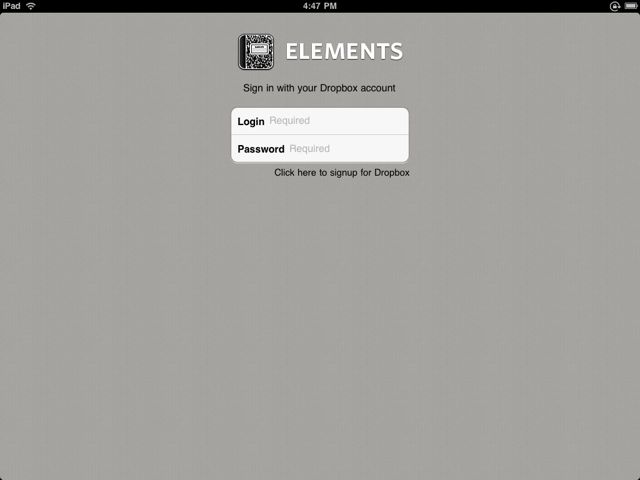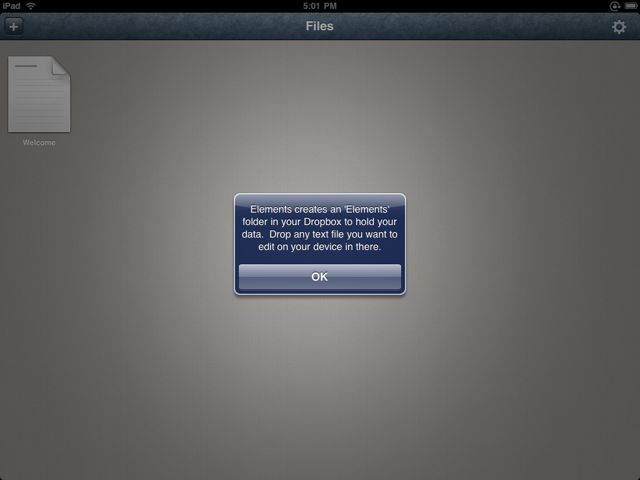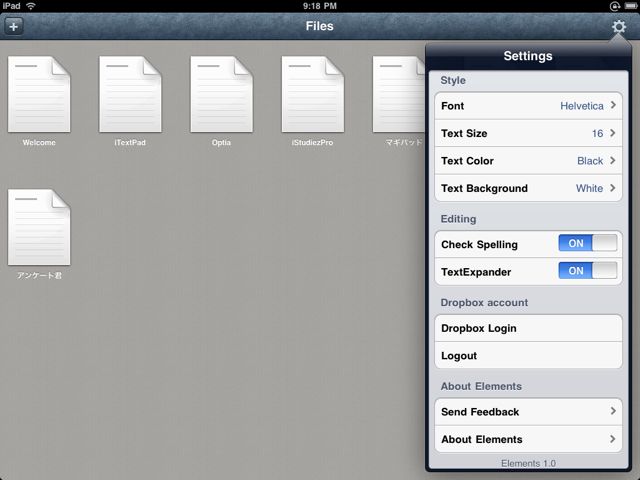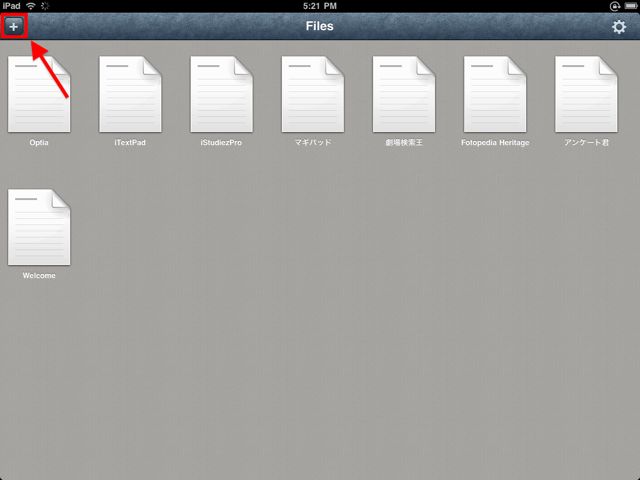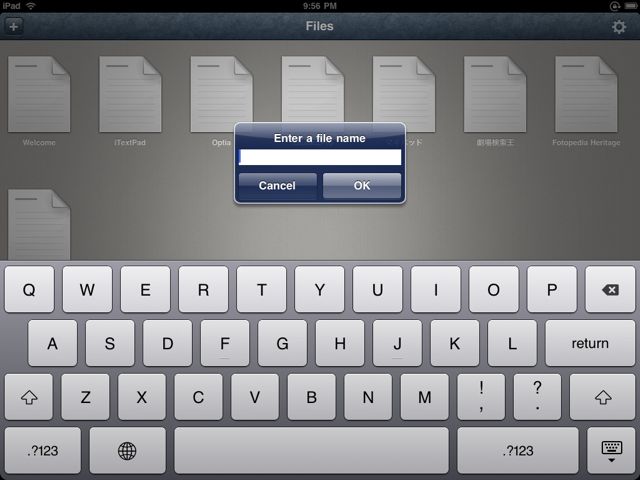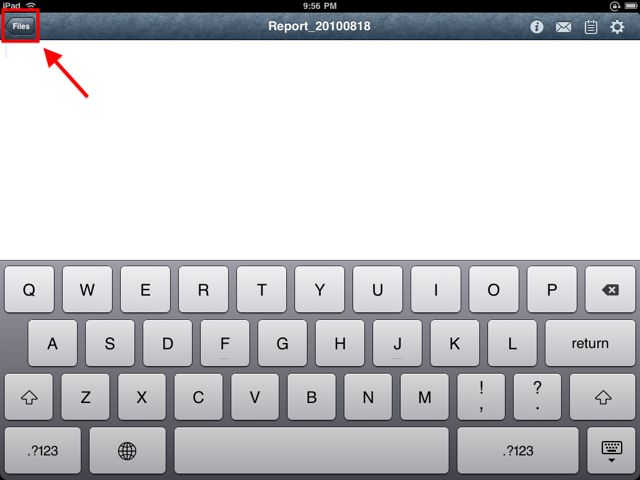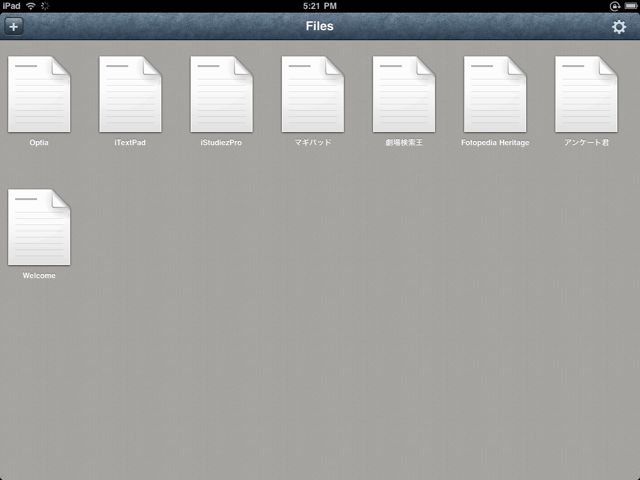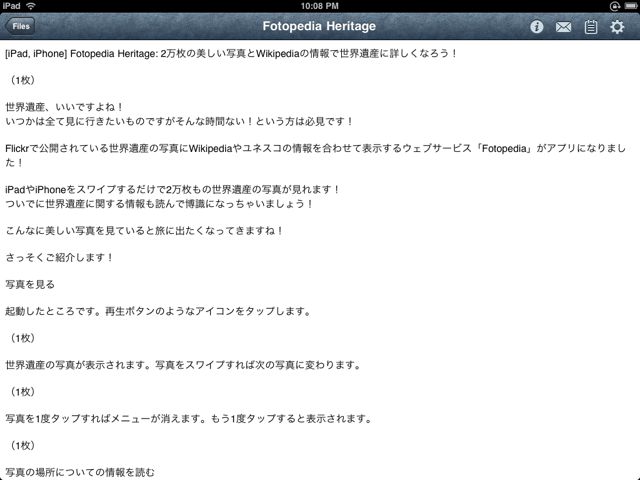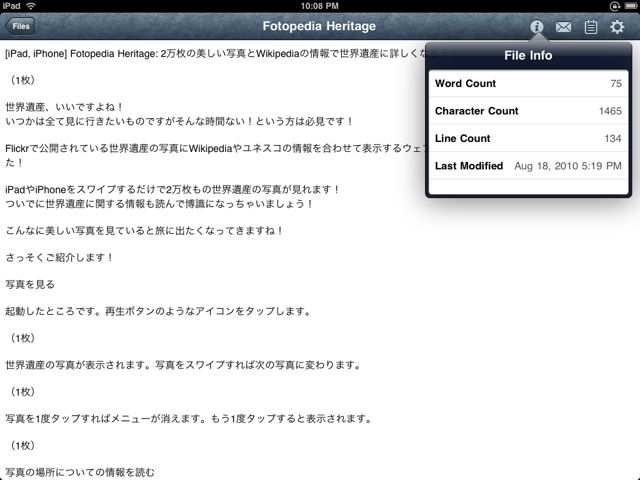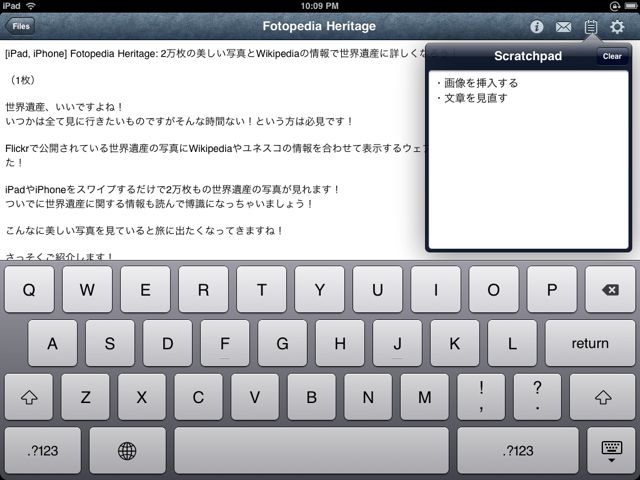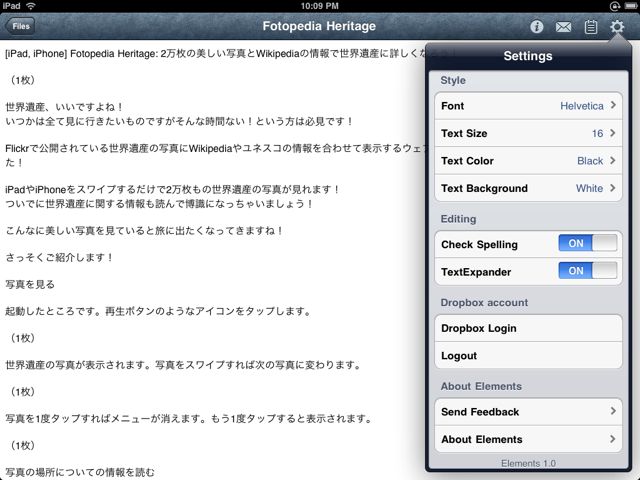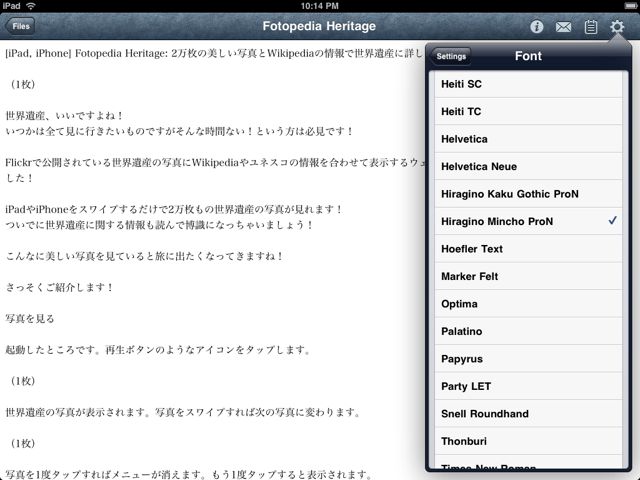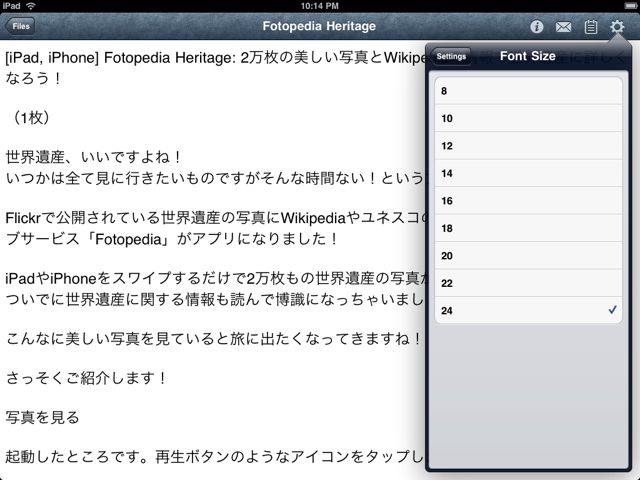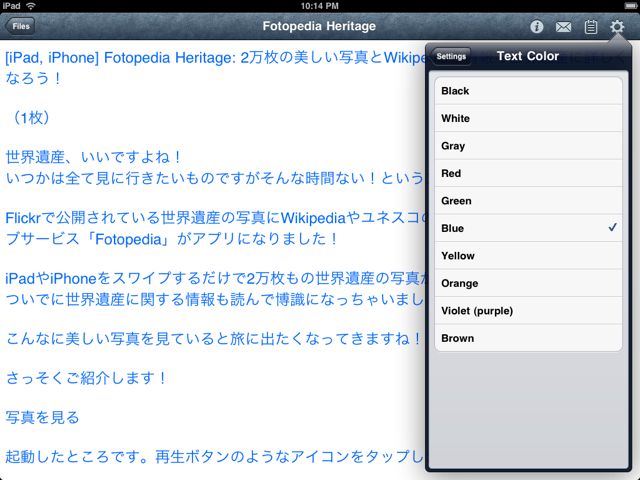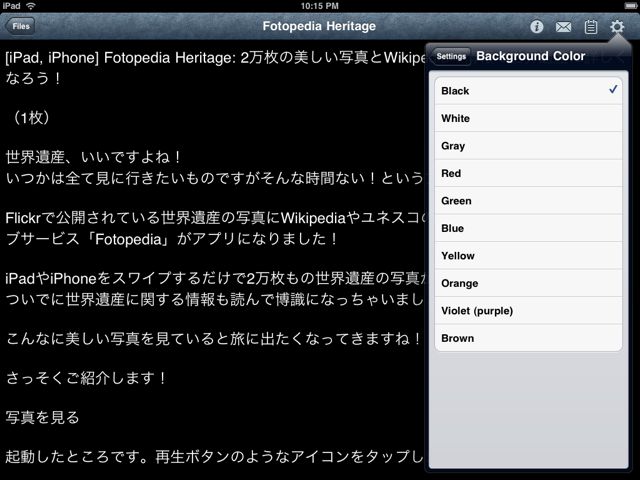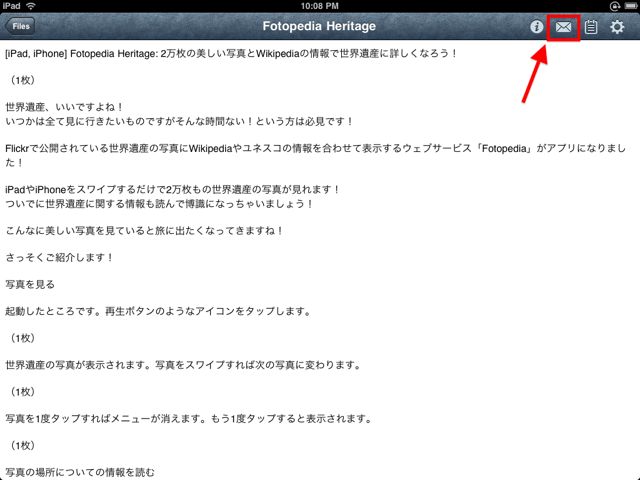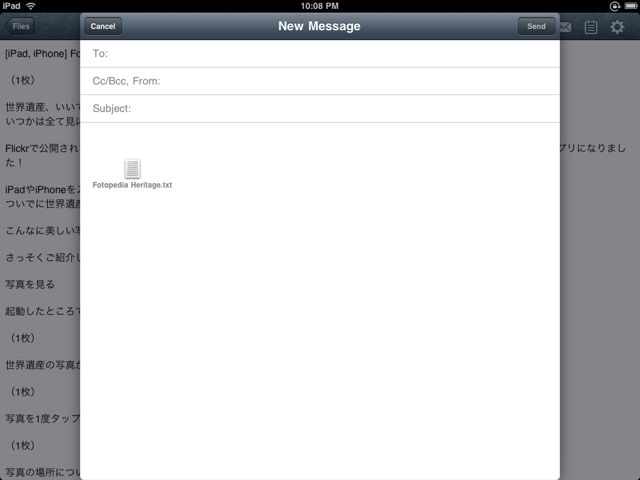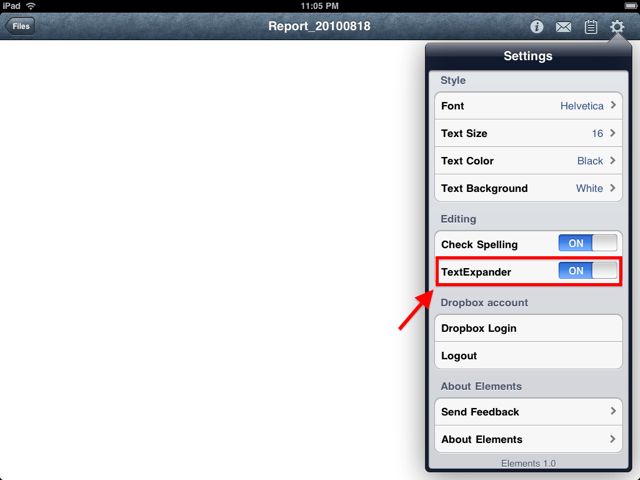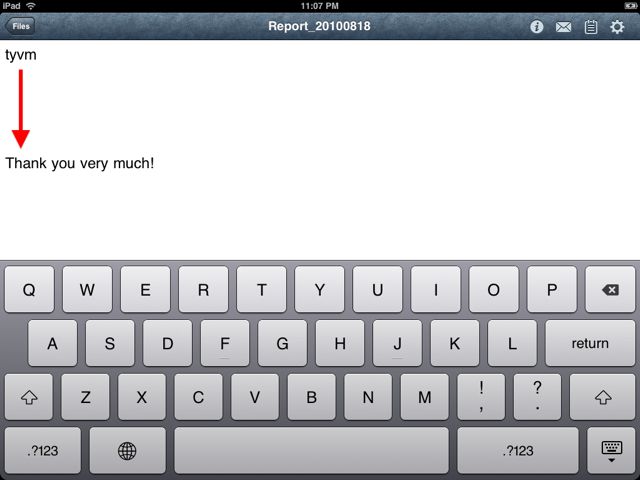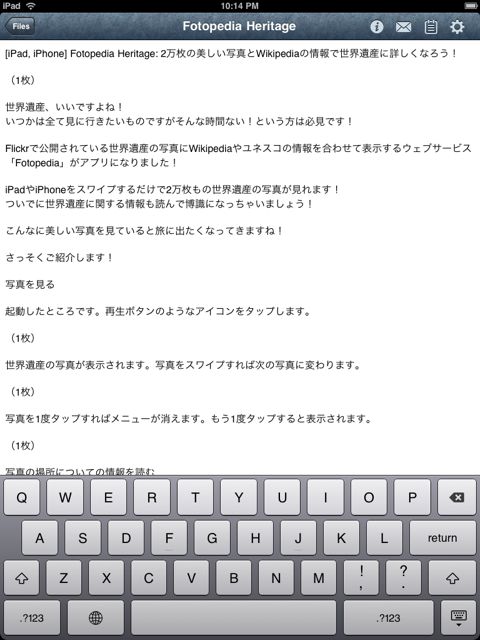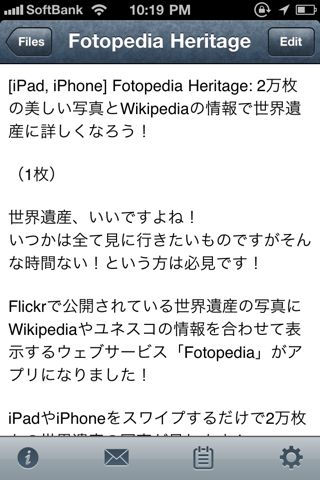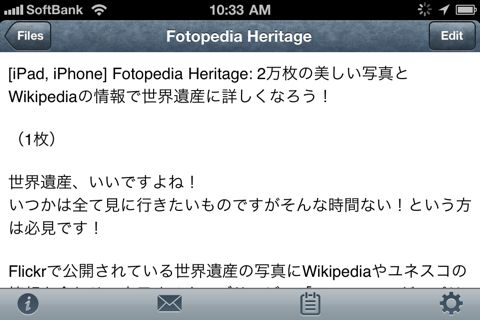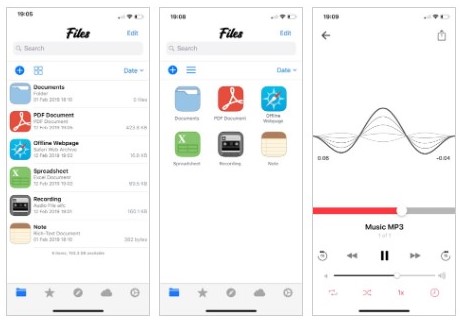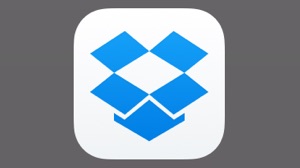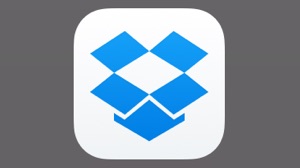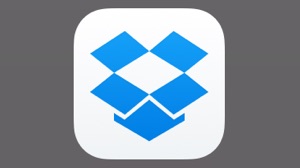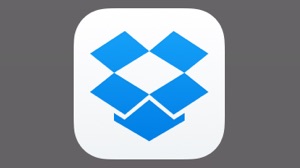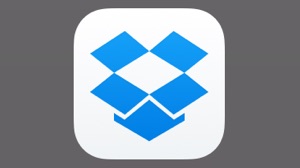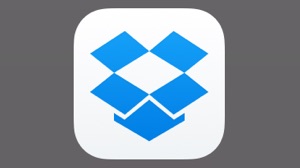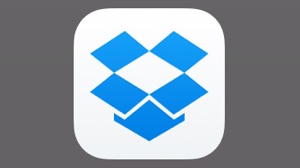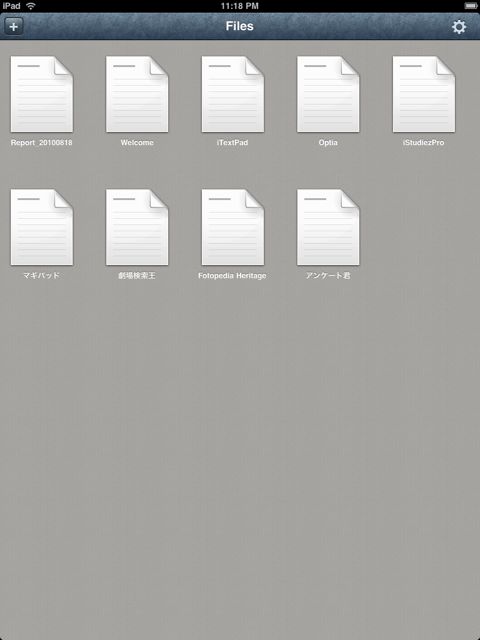
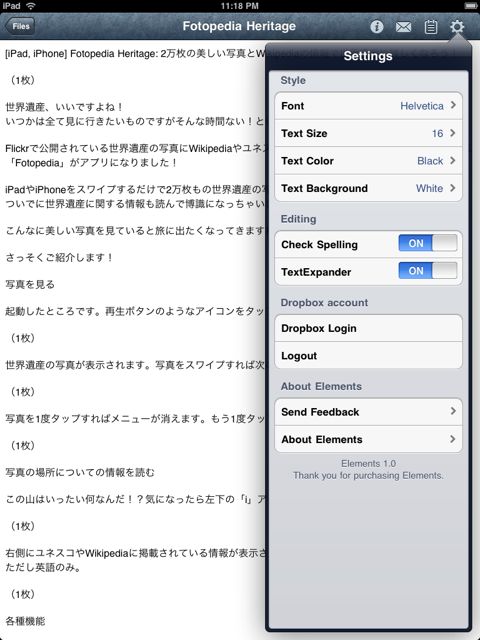
Elementsの特徴
- Dropbox上でテキストを作成・編集可
- テキストはメールに添付して送信可
- 英単語の辞書登録アプリTextExpanderと連携可
iPadやiPhoneでテキスト編集する時、PCとファイルを同期できたら嬉しいですよね。
そんな悩みを解決するのがElements – Dropbox Powered Text Editor!
Elementsはウェブサービス「Dropbox」上で、テキストを作成・編集できます。
ですから、iPad・iPhoneとPCとのファイルの同期が意識せずにできます!
もちろんPCで作成したテキストファイルも同期して編集可能!
ユニバーサルアプリなのでiPad・iPhoneの両方で使用できるのも嬉しいですね!
さっそくご紹介します!
Elementsが使えるように設定する
起動するとDropboxのアカウント情報を入力するように求められます。
アカウントを持ってない場合は「Click here to signup for Dropbox」をタップ!Safariが起動してDropboxの公式サイトが表示されます。
ログインするとElementsは専用フォルダ「Elements」をDropbox上に作成します。
PC側からファイルを追加したい場合は「Elements」にファイルを入れます。
右上の歯車をタップすると全てのテキストファイルに共通する表示形式を設定できます。
Dropboxのアカウントや、TextExpanderを利用するか否かもここで設定します。
テキストファイルを作る
新しくテキストファイルを作成する場合には、左上の+ボタンをタップしましょう。
ファイル名を入れます。日本語のファイル名も問題なく同期できます!
真っ白な入力画面が登場!入力が終わったら左上の「Files」をタップ!保存されます。
インターネットがなくても保存可能。次回起動時にインターネットがあれば同期します。
テキストファイルを編集する
Dropboxを使っていくつかファイルを同期させたところ。編集したいファイルをタップ!
日本語も問題なく表示できます。
ただしUTF-8以外の文字コード(Shift-JIS, EUC, ISO)には非対応です。Dropboxでテキストを作成する際には注意してください。
「i」ボタンをタップするとファイルの情報が見れます。字数や行数が見れるのは便利!
Scratchpadを活用する
Scratchpadは、どのファイルを編集中でもボタン1つで見れる・編集できる簡易メモ帳。
どのテキストファイルを作成・編集する上でも注意する事を記入しておくと便利ですね!
テキストの表示をカスタマイズする
やっぱり自分の見やすい環境で作業したいですよね。というわけで右上の歯車をタップ!
「Font」では好きなフォントが選択可能。ヒラギノ角ゴシック・明朝も選べますよ!
「Font Size」は文字通りフォントのサイズを変更できます。8から24まで選択可能。
テキストカラーも「Text Color」で変更できちゃいます!全10色あります!
さらに背景色まで変更可能!こちらも全10色です!
テキストをメールに添付して送る
右上の便せんボタンをタップ!
添付ファイルとしてメールで送信可能!急にファイルを送る必要が出た時に便利ですね!
TextExpanderの機能を活用する
TextExpanderは特定の英語の文字列を、登録した辞書に則って定型文に変換してくれるアプリ。この機能はTextExpanderに対応した、他のアプリでも活用できます。
Elementsも対応アプリです!まず設定で「TextExpander」をオンにしましょう!
TextExpanderで登録済みの「tyvm」と入力すると「Thank you very much!」に変換!
少ない労力で長文を入力しやすくなるので、この機能はかなり便利です!!
縦画面
縦画面でも使えます。
外部キーボードと合わせて使う時に便利!
iPhone版 – Elements
iPhoneでも全く同じ機能が使えます。
もちろんTextExpanderにも対応!
横画面でも使えます。
やはりDropboxを使ってPCとファイルが同期できるのは便利ですね。
クラウドに保存する安心感と、PCとの同期のシームレスさは何事にも代えられません。
さらにTextExpanderを常時利用しているユーザーにとって便利なアプリなのも良い!
特にDropbox・TextExpanderユーザーには強くオススメしたいアプリです!!
- 販売会社URL:Second Gear — Product Support
- 参考価格:600円
- 仕事効率化(Productivity)
- 執筆時のバージョン: 1.0